'>
Blijft Fortnite crashen op uw computer? Je bent niet alleen. Veel Fortnite-spelers hebben hetzelfde probleem willekeurig opgetreden.
Dit is buitengewoon vervelend. U kunt uw game niet spelen vanwege dit crashprobleem. Maar maak je geen zorgen. Het kan worden opgelost ...
Oplossingen om te proberen
Hieronder volgen enkele methoden die veel Fortnite-spelers hebben geholpen. Je hoeft ze niet allemaal te proberen; werk gewoon door de lijst totdat u degene vindt die voor u werkt.
- Verlaag de grafische instellingen van uw game
- Stop met het overklokken van je CPU
- Werk uw stuurprogramma's bij
- Wijzig uw registerinstellingen
Methode 1: Verlaag de grafische instellingen van uw game
Uw game kan crashen vanwege uw hoge grafische instellingen voor games. U moet die instellingen verlagen om te zien of dat voor u het geval is. Test met een lagere resolutie en effecten om te zien of dit uw crashprobleem oplost. Zo niet, dan zijn er nog drie oplossingen om te proberen ...
Methode 2: Stop met het overklokken van uw CPU
Een hogere CPU-snelheid kan de stabiliteit van uw spel ondermijnen. Als je je CPU hebt overgeklokt en je Fortnite crasht, moet je de kloksnelheid van je CPU terugzetten op de standaardwaarde. Als dit uw crashproblemen oplost, geweldig! Maar zo niet, dan zijn er nog twee oplossingen die u kunt proberen ...
Methode 3: werk uw stuurprogramma's bij
Je game kan vastlopen als je een verkeerd apparaatstuurprogramma gebruikt omdat het verouderd is. U moet al uw stuurprogramma's op uw computer bijwerken en kijken of dit uw probleem oplost.
U kunt uw stuurprogramma handmatig of automatisch bijwerken. Het handmatige proces is tijdrovend, technisch en riskant, dus we behandelen het hier niet. We raden het ook niet aan, tenzij u over uitstekende computerkennis beschikt.
Aan de andere kant is het automatisch updaten van uw stuurprogramma heel eenvoudig. Gewoon installeren en uitvoeren Bestuurder gemakkelijk , en het zal automatisch alle apparaten op uw pc vinden die nieuwe stuurprogramma's nodig hebben, en deze voor u installeren. Hier is hoe je het kunt gebruiken.
1) Downloaden en installeer Bestuurder gemakkelijk .
2) Rennen Bestuurder gemakkelijk en klik op het Nu scannen knop. Bestuurder gemakkelijk zal dan uw computer scannen en eventuele probleemstuurprogramma's detecteren.

3) Klik op de Bijwerken naast elk apparaat om het nieuwste en juiste stuurprogramma ervoor te downloaden, waarna u het handmatig kunt installeren.
U kunt ook op het Update alles knop rechtsonder om automatisch alle verouderde of ontbrekende stuurprogramma's op uw computer bij te werken (hiervoor is het Pro-versie - als u het nog niet heeft, wordt u gevraagd om te upgraden wanneer u op Alles bijwerken klikt).
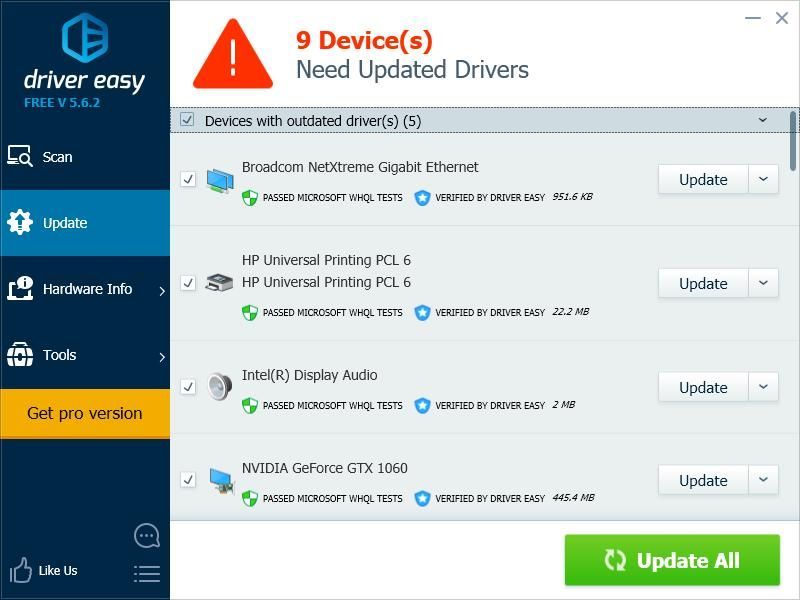
Methode 4: Wijzig uw TDR-instellingen
Uw game kan crashen vanwege uw TDR-herstelniveau-instelling. U moet de instelling wijzigen en kijken of dit u helpt.
TDR (time-outdetectie en herstel) controleert de status van uw grafische kaart. Het detecteert een situatie waarin uw computer niet goed werkt, en het initialiseert uw grafische stuurprogramma opnieuw en stelt uw GPU opnieuw in.U moet eerst de Register-editor openen en een back-up maken uw register:
1) druk de Windows-logotoets en R op uw toetsenbord om het Rennen doos.
2) Typ ' regedit ”En druk op Enter op je toetsenbord.

3) Klik het dossier , dan klikken Exporteren .

4) Selecteer de plaats waar u de reservekopie wilt opslaan en typ vervolgens een naam in het Bestandsnaam doos. Na die klik Sparen .

U heeft een reservekopie voor uw register opgeslagen. U kunt de kopie importeren om uw wijzigingen ongedaan te maken wanneer u een probleem hiermee ondervindt.
Om de TDR-instelling te wijzigen:
3) Ga naar HKEY_LOCAL_MACHINE SYSTEM CurrentControlSet Control GraphicsDrivers , klik met de rechtermuisknop op een lege ruimte in het rechterdeelvenster en beweeg de muisaanwijzer over Nieuw en klik QWORD (64-bit) Waarde .

4) Noem de nieuwe waarde ' TdrLevel '

5) Dubbelklik TdrLevel . Zorg ervoor dat de waardegegevens zijn ingesteld op 0 , dan klikken OK .

6) Sluit de Register-editor en start uw computer opnieuw op.
7) Start Fortnite en kijk of u uw crashproblemen heeft opgelost.


![[OPGELOST] Problemen met zwart scherm met zoom op pc – Gids voor 2022](https://letmeknow.ch/img/knowledge/80/zoom-black-screen-issues-pc-2022-guide.jpg)

![Logitech Keyboard Lag oplossen [Eenvoudige stappen]](https://letmeknow.ch/img/technical-tips/62/how-fix-logitech-keyboard-lag.jpg)

